Google Analytics tips: custom report social sharing [met handige download]
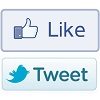
Marketeers besteden de komende jaren tot 20% van het budget aan social media. Het blijft voor veel marketeers echter moeilijk om sociale activiteiten te analyseren en de ROI te bepalen. De laatste tijd krijgen we vaak de vraag hoe je social sharing vanaf je website inzichtelijk kunt krijgen. Dit kan via een handig custom report in Google Analytics.
Download social sharing report
Met dit custom report in Google Analytics kun je een overzicht krijgen welke content er wordt gedeeld en op welke sociale kanalen deze content wordt gedeeld. Onlangs kwamen wij een handig artikel tegen van Justin Cutroni, waarin hij uitlegt hoe je een social sharing report kunt maken. Met dit custom report krijg je antwoord op de volgende vragen:
- Zijn deze bezoekers al eerder op de website geweest?
- Hoe zijn deze bezoekers op de website gekomen?
- Welke content delen zij online?
- Waar delen zij de content online?
- Wat is de impact van social sharing?
Om dit rapport te kunnen gebruiken is het van belang dat je de sociale buttons op de website meet. Met de asynchrone Google Analytics Trackingcode worden Google+ en ShareThis buttons automatisch gemeten. Voor de AddThis-buttons en de overige sociale buttons moet je extra code toevoegen.
Je kunt het custom report importeren in je eigen Google Analytics-account door op onderstaande link te klikken. Hiervoor is het belangrijk dat je binnen dezelfde browser ingelogd bent met je Google Analytics-account.
>> Download het social sharing report en voeg het toe binnen je Google Analytics-account
Trend van sociale acties
Het social sharing report start in het eerste tabblad ‘shared content trend’ met een trend van de sociale acties. Hier wordt geïllustreerd hoe bezoekers content delen. De bezoekers klikken bijvoorbeeld op je Twitter button, +1 button of de Facebook like. Deze trend kan gebruikt worden om te zien of er patronen zijn te ontdekken in het aantal shares. Bijvoorbeeld: wanneer je jouw blog en/of content via e-mail promoot, is het goed mogelijk dat je rond deze periode pieken ziet.
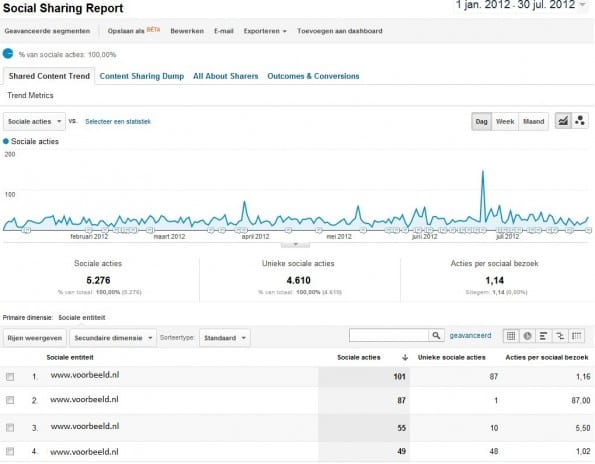
Tip: maak gebruik van ‘annotaties’!
Met deze annotaties kun je notities achterlaten van een bijzondere gebeurtenis die plaatsvindt en die invloed kan hebben op de verzamelde gegevens. Het is eenvoudig om deze annotaties toe te voegen, bijvoorbeeld het versturen van een nieuwsbrief, een open dag en win-acties. Op je dashboard kun je in de grafiek dubbel klikken op de dag waarop je de notitie wil toevoegen. Vervolgens klik je op ‘Nieuwe annotatie maken’, waarna je een beschrijving kunt toevoegen aan je notitie.
Welke content wordt waar gedeeld?
Het is goed om inzicht te krijgen in welke content op welk sociaal kanaal wordt gedeeld. Hieronder een korte uitleg hoe je dit in één overzicht kunt weergeven:
- Klik op de draaitabel rechtsboven in het rapport
- Verander de dimensie in ‘sociale bron en actie’
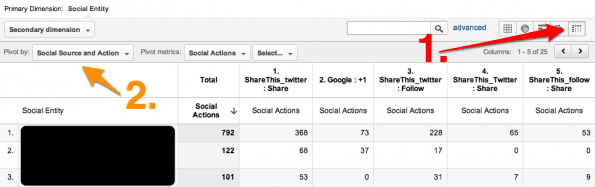
Nu heb je een handig overzicht welke content bezoekers delen, met welke actie en waar ze dit delen.
Informatie over bezoekers die delen
Nu duidelijk is welke content er wordt gedeeld en op welke sociale kanalen deze content wordt gedeeld, is het van belang om meer inzicht in de bezoekers te krijgen. Hoe komen deze bezoekers op de website en wat is het gedrag op de website? Klik op de ‘All About Sharers’ tab:

Dit rapport legt de focus op verkeersbronnen. Je kunt nu achterhalen waar bezoekers vandaan komen. Is het voornamelijk organisch verkeer? CPC? Facebook? Het is van essentieel belang om hier inzicht in te krijgen, omdat het je kan helpen om de waarde van je marketinginspanningen in kaart te brengen.
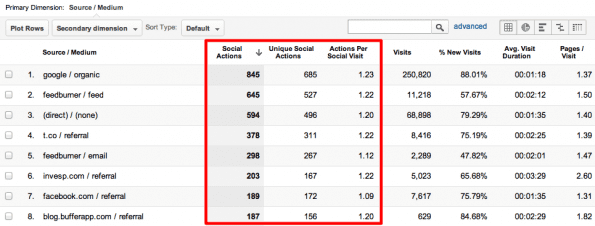
Belangrijk: de rijen met data zijn niet gesegmenteerd
De rijen met data zijn niet gesegmenteerd op bezoekers, die een sociale actie hebben gedaan (de zogenaamde sharers). De metrics (o.a. % nieuwe bezoeken en gem. bezoekduur) zijn een weergave van het totale aantal bezoekers, die via een kanaal op de website komen. Bijvoorbeeld het organische verkeer geeft alle bezoekers die via deze verkeersbron binnenkomen weer en niet enkel de sharers. Om te achterhalen wat bijvoorbeeld het % nieuwe bezoeken en gem. bezoekduur is, specifiek gericht op de sharers, kun je de secundaire dimensie ‘sociaal type’ toevoegen. Vervolgens kijk je enkel naar de socially engaged bezoekers. Op deze manier zie je de metrics van bezoekers die een sociale actie hebben gedaan.
Doelconversiepercentage en opbrengst
Voor veel marketeers blijft het van belang om de ROI te meten. Hiervoor biedt het tabblad ‘Outcomes & Conversions’ uitkomst. Hier wordt onderscheid gemaakt tussen bezoekers die sociale acties hebben gedaan en bezoekers die dit niet hebben gedaan.

Wij raden iedereen aan om dit deel van het rapport op maat te maken en zelf te bepalen welke doelen je hier in wil verwerken. Dit kan via bewerken. Wanneer je bijvoorbeeld geen webshop hebt, maar wel leads of downloads ingesteld hebt als doel of gebeurtenis, kun je ook deze als statistiek toevoegen. Dit geeft toch een indicatie of bezoekers actie op je website ondernemen.
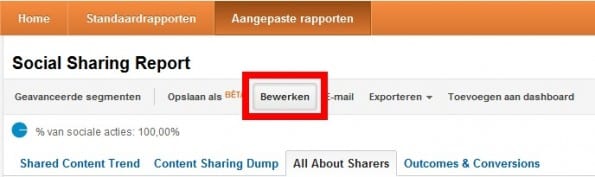
Om nog meer inzicht te krijgen kun je de secundaire dimensie ‘sociale bron & actie’ toevoegen. Op die manier kun je zien welke type sociale acties de meeste opbrengst genereren.
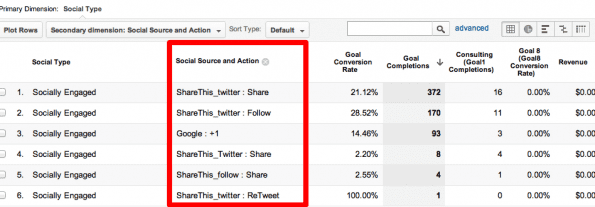
Nog meer inzicht door taggen bestemmings-URL
Uiteraard wil je niet alleen inzicht krijgen in welke content, op welke social kanalen, door wie wordt gedeeld. Het is ook van belang om te analyseren wat de opbrengst is van bezoekers, afkomstig van de gedeelde link. Ofwel; wordt er veel op de gedeelde content geklikt, wat is het gedrag van de bezoekers die hierdoor op de website komen en wat leveren zij op? Om dit met Google Analytics te kunnen analyseren biedt de het taggen van de bestemmings-URL’s met de URL Builder uitkomst. Tevens kun je de ‘Google Analytics URL Builder‘ in de Chrome Web Store downloaden. Wel raden we aan om de link te verkorten met een URL shortener, zoals bit.ly. Deze functie zit al in de Chrome-extensie. Op die manier krijgen internetgebruikers geen getagde URL te zien.
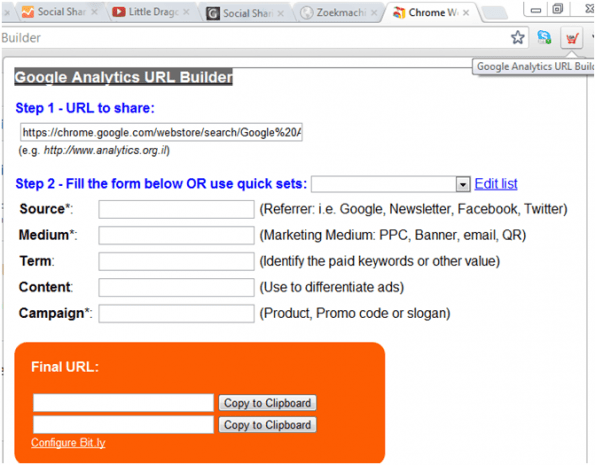
Bij het taggen van de bestemmings-URL zijn bron, medium en campagne verplichte velden. Bij medium dien je altijd social in te vullen. Bij bron is het van belang om één herkenbare term toe te voegen, om dit type link te herkennen. Dit kan bijvoorbeeld door er share in zetten, zoals Twitter_share, Facebook_deel_share, Facebook_like_share of LinkedIn_share invullen. Vervolgens kun je bij campagne aangeven wat er met de bestemmings-URL wordt gedeeld, zoals de naam van de productpagina of titel van de blogpost.
Let er op dat Google Analytics hoofdlettergevoelig is
Spreek intern af of je bijvoorbeeld ‘linkedin’, ‘Linkedin’ of ‘LinkedIn’ gebruikt. Door de extra tags die je aan de bestemmings-URL toevoegt, kun je in Google Analytics achterhalen wat een gedeelde link heeft opgeleverd. Vervolgens kun je in het rapport verkeersbronnen in het zoekvenster ‘share’ invullen en krijg je een overzicht van de resultaten. Uiteraard kun je ook voor deze statistieken een custom report aanmaken.
Wij hopen dat dit rapport jullie helpt de waarde van je marketinginspanningen in kaart te brengen. Heb je nog een tip met betrekking tot een custom report in Google Analytics? Zet het in de comments. Verder zijn wij erg benieuwd naar jullie ervaringen!

